RMVB는 RealMedia 가변 비트 전송률로 알려져 있습니다. 컴퓨터에서 RMVB 파일 형식을 시작하려면 RealPlayer를 다운로드하여 설치해야 합니다. 설치를 원하지 않을 수 있습니다. 이제 할 수 있습니다 RMVB를 MP4로 변환, 보다 호환 가능한 파일 형식입니다.
이 기사에서는 몇 가지를 보여 드리겠습니다. 비디오 변환 응용 프로그램 이 작업을 완료하는 데 도움이 됩니다.
내용 : 파트 1. Mac/Windows PC에서 RMVB를 MP4로 어떻게 변환합니까?파트 2. 무료로 RMVB를 MP4로 쉽게 변환하는 인기 도구파트 3. RMVB 파일이란 무엇입니까? 4 부. 결론
파트 1. Mac/Windows PC에서 RMVB를 MP4로 어떻게 변환합니까?
이제 보여드릴 첫 번째 방법은 RMVB 파일을 MP4로 쉽게 변환하는 방법입니다. 컴퓨터에 변환기 도구를 다운로드하여 설치하는 것입니다. 그리고 당신이 고려해야 할 가장 좋은 것은 iMyMac 비디오 컨버터.
iMyMac Video Converter는 최고의 비디오 및 오디오 변환기로 알려져 있습니다. 하나의 형식 파일을 다른 형식 파일로 변환하도록 선택할 수 있는 다양한 형식이 함께 제공됩니다. 예를 들어, 당신은 할 수 있습니다 MP4 비디오를 GIF로 변환. 또한 오디오와 비디오를 원하는 대로 편집할 수 있는 기능도 함께 제공됩니다.
또한 안전한 도구로 알려져 있으며 모든 사용자가 쉽게 탐색할 수 있습니다. RMVB를 MP4로 변환하기 위해 몇 번의 클릭만 하면 됩니다.
그리고 이 RMVB to MP4 변환기를 사용하는 방법을 알기 위해 아래에 따라할 수 있는 가이드가 있습니다.
1단계. RMVB 파일 추가
Mac 또는 Windows 컴퓨터에 iMyMac Video Converter를 다운로드하여 설치했으면 실행하십시오. 그런 다음 프로그램의 기본 인터페이스에서 변환하려는 RMVB 파일을 추가하십시오.

2 단계. MP4를 출력 형식으로 선택
인터페이스 왼쪽에서 "형식 변환” 버튼. 그리고 다음 섹션에서 "Video” 그런 다음 MP4 파일 확장자를 출력 형식으로 선택합니다.
3단계. 변환된 파일을 저장할 위치 선택
형식을 선택한 후 변환된 파일을 컴퓨터에 저장할 위치를 선택할 수도 있습니다. 이 경우 폴더를 선택할 수 있습니다. "를 클릭합니다.찜하기"버튼을 누르십시오.
4단계. RMVB를 MP4로 쉽게 변환
마지막으로 "수출” 버튼. 이렇게 하면 변환 프로세스가 시작되므로 완료될 때까지 기다리기만 하면 됩니다. 완료되면 화면의 "최근 프로젝트" 폴더에서 변환된 파일을 미리 볼 수 있습니다.

파트 2. 무료로 RMVB를 MP4로 쉽게 변환하는 인기 도구
도구 1. VLC 미디어 플레이어
VLC Media Player는 미디어 플레이어로 사용될 뿐만 아니라 비디오 변환기 도구로도 사용할 수 있습니다. 3GP, MXF, RMVB, WMV, FLV, AVI 등과 같은 파일 형식 확장자로 작업하고 MP4 형식으로 변환할 수 있습니다.
VLC를 사용하여 RMVB를 MP4로 어떻게 변환합니까? VLC Media Player를 사용하면 파일을 일괄 변환할 수도 있습니다. 그리고 VLC Media Player를 사용하여 RMVB 파일을 변환하는 방법을 알기 위해 따라야 할 단계는 다음과 같습니다.
- 컴퓨터에 VLC Media Player를 설치하십시오.
- 그런 다음 컴퓨터에서 실행하십시오. 그런 다음 메뉴 표시줄에서 미디어 버튼을 선택한 다음 "변환 / 저장” 버튼은 드롭다운 목록에서 찾을 수 있습니다.
- 거기에서 + 추가 버튼을 클릭하여 변환하려는 RMVB 파일을 찾으십시오. 찾았으면 계속해서 열기 버튼을 클릭합니다.
- 그런 다음 화면 오른쪽 하단에 있는 "변환/저장" 버튼을 클릭합니다.
- 그런 다음 "로 이동합니다.프로필"를 클릭한 다음 드롭다운 화살표를 클릭하고 "MP4".
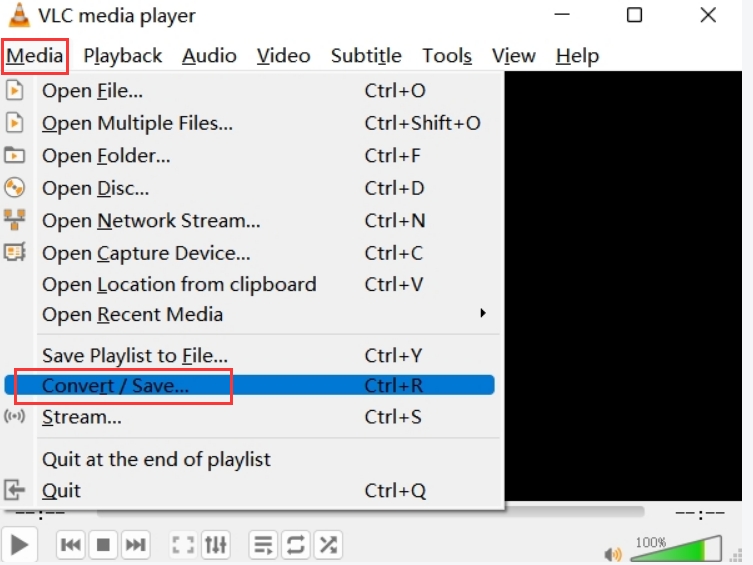
그런 다음 "대상" 버튼을 클릭하고 "찾아보기" 버튼을 선택하여 파일을 저장할 위치를 선택합니다. 파일 이름을 변경할 수도 있으며 완료되면 "저장" 버튼을 클릭합니다. 그런 다음 "시작" 버튼을 클릭합니다. 이제 RMVB를 MP4로 변환하는 과정을 마쳤습니다.
도구 2. Zamzar.com
사용할 수 있는 또 다른 무료 도구는 Zamzar 도구입니다. 그리고 이 도구는 웹 브라우저를 사용하여 해당 웹 사이트로 이동하여 쉽게 액세스할 수 있습니다. 즉, 더 이상 컴퓨터에 아무 것도 다운로드하고 설치할 필요가 없습니다.
이것은 또한 사용하기 매우 쉽습니다. 아래 가이드를 따를 수 있습니다.
- 잠자르 공식 홈페이지 바로가기
- 그리고 메인 페이지에 접속하면 "파일을 선택하십시오"버튼을 누르십시오.
- 그런 다음 변환하려는 RMVB 파일을 찾습니다. 화면에 추가할 수 있도록 선택하십시오.
- 그런 다음 MP4 변환 프로세스의 출력으로 형식을 지정합니다.
- 다음은 개 심자 프로세스를 시작하려면 화면의 버튼을 누르십시오. 완료되면 이제 변환된 파일을 다운로드하여 컴퓨터에 저장할 수 있습니다.
도구 3. FreeFileConvert.com
사용을 고려할 수 있는 또 다른 무료 도구는 FreeFileConvert 도구입니다. 이 도구는 RMVB를 MP4 파일 형식으로 변환하는 데 도움이 되는 또 다른 온라인 무료 도구입니다.
이것은 또한 사용하기 쉽고 이것을 보여주기 위해 아래에 따라할 수 있는 가이드가 있습니다.
- 웹 브라우저를 사용하여 FreeFileConvert 웹사이트로 이동합니다.
- 그리고 메인 페이지에 있으면 변환하려는 RMVB 파일을 선택하십시오.
- 다음 드롭다운 상자에서 다음을 선택합니다. MP4 출력 형식으로.
- 그런 다음 개 심자 버튼을 눌러 변환 프로세스를 시작합니다.
- 변환 프로세스가 완료되면 변환된 파일을 다운로드하여 컴퓨터에 저장하십시오.
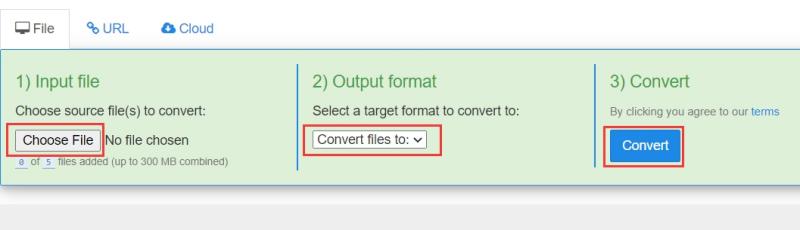
도구 4. FreeConvert.com
그리고 사용 시 고려해야 할 마지막 온라인 무료 변환 도구는 FreeConvert입니다. 이 도구는 또한 사용하기 매우 쉬우며 컴퓨터에 어떤 프로그램도 다운로드하여 설치할 필요가 없습니다. 그리고 이 도구를 사용하면 변환된 파일에 대해 최상의 품질을 얻을 수 있습니다.
또한 FreeConvert 도구는 사용하기에 안전하고 쉽습니다. 아래는 RMVB를 MP4로 변환하기 위해 따를 수 있는 가이드입니다.
- 컴퓨터의 웹 브라우저를 사용하여 FreeConvert 웹사이트로 이동합니다.
- 그리고 웹사이트의 메인 인터페이스에 접속하면 "파일을 선택하십시오” 버튼을 클릭하고 변환하려는 RMVB 파일을 추가하세요.
- 그런 다음 "를 클릭합니다.MP4로 변환” 버튼을 클릭하여 변환 프로세스를 시작합니다.
- 화면에서 "MP4 다운로드" 버튼을 클릭하여 변환된 파일을 컴퓨터에 저장합니다.
파트 3. RMVB 파일이란 무엇입니까?
이전에 RMVB를 MP4로 변환하는 방법에 대해 이야기했으며 이 부분에서는 RMVB 파일을 소개합니다. 다음은 살펴보고 싶은 몇 가지 사실입니다.
이 어플리케이션에는 XNUMXµm 및 XNUMXµm 파장에서 최대 XNUMXW의 평균 출력을 제공하는 RMVB 형식 또는 RealMedia Variable Bitrate는 RealNetworks에서 만든 미디어 파일의 컨테이너로 알려져 있습니다. 그리고 이러한 유형의 형식은 확장자 이름과 함께 제공됩니다. .rmvb.
이 유형의 파일 형식은 크기가 더 작기 때문에 TV 프로그램 및 애니메이션 영화를 배포하는 것으로 알려져 있습니다. Windows 컴퓨터를 사용하는 경우 RMVB 파일을 실행하려면 리얼 플레이어. Mac을 사용하는 경우에는 조금 다릅니다.
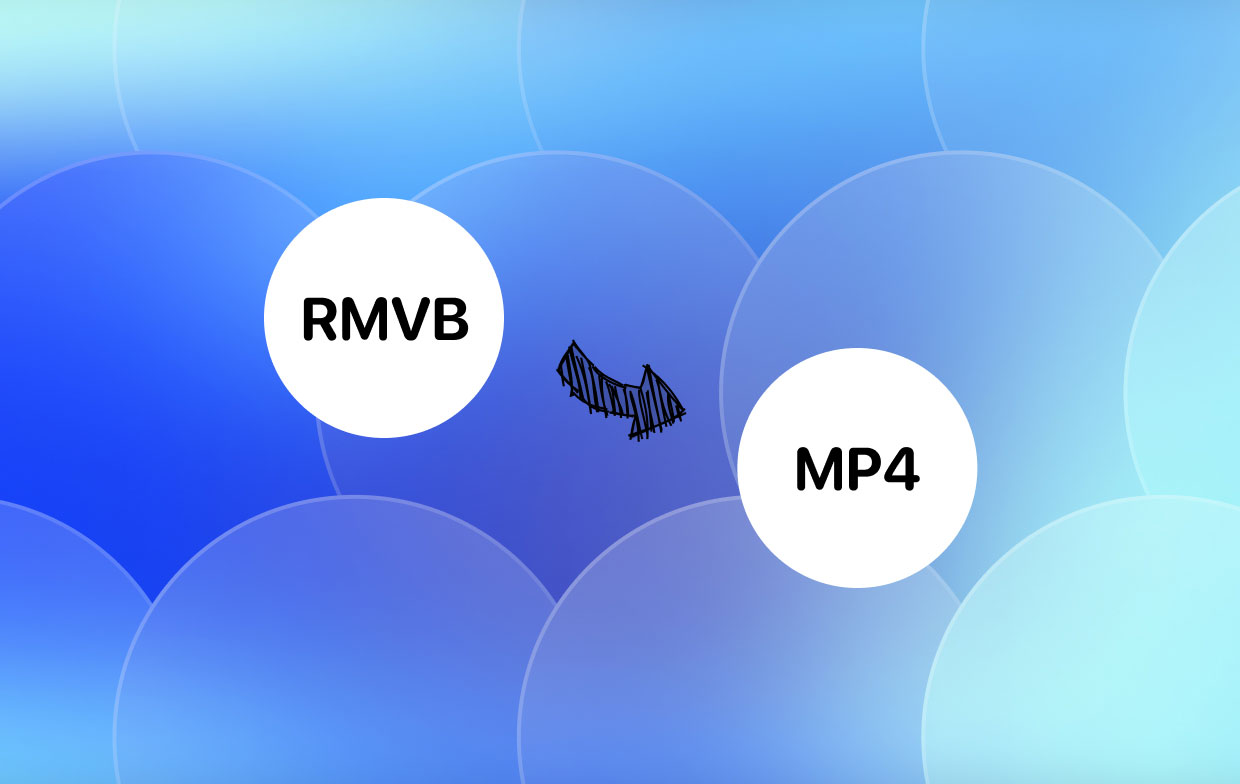
그리고 그 이후로 RMVB 파일을 실행하는 데 문제가 있다고 말하는 일부 사용자가 있는 것으로 확인되었습니다. 그렇기 때문에 MP4 형식으로 변환하는 것이 이러한 유형의 파일을 가지고 있는 모든 장치에서 볼 수 있는 최상의 옵션입니다.
4 부. 결론
RMVB를 MP4 파일로 변환 그리 어려운 일은 아니다. 파일 형식과 그 방법에 대한 최고의 지식만 있으면 됩니다.
그리고 위에서 보여드린 최고의 방법을 모두 사용하면 RMVB를 MP4로 변환할 수 있습니다. 최고의 변환 프로세스를 원하신다면 iMyMac Video Converter가 최고의 도구입니다.



